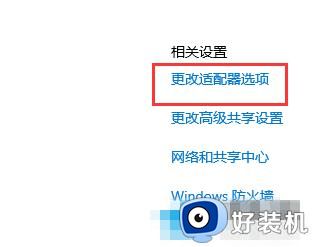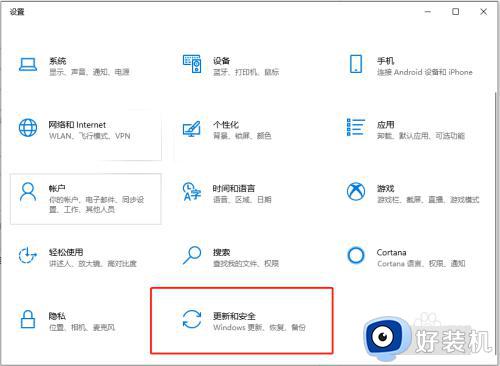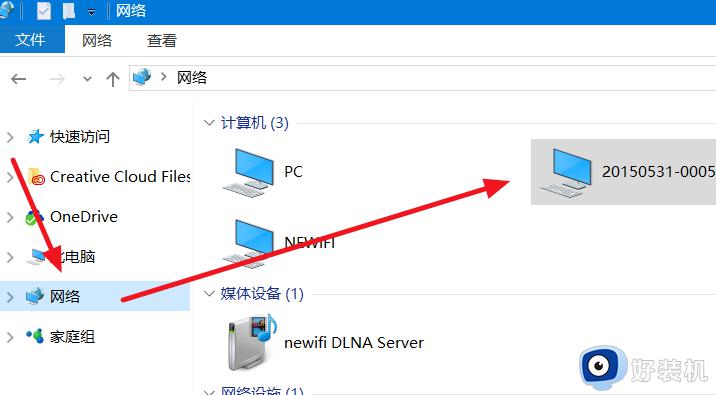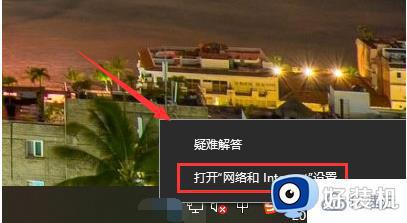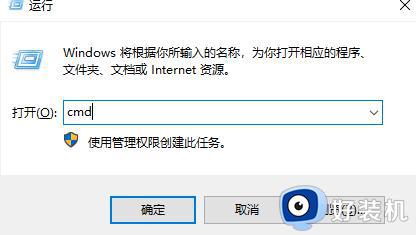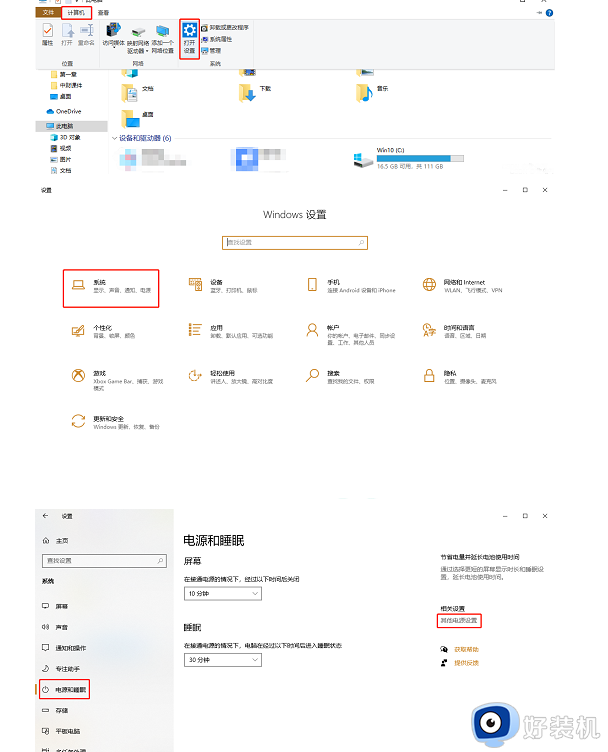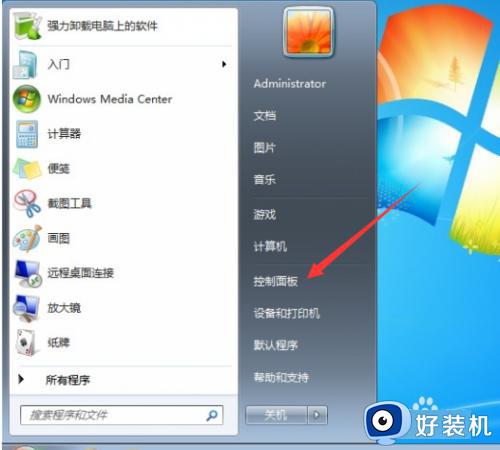升级win10网路电缆拔出怎么办 win10更新后网络电缆被拔出解决方法
时间:2022-06-19 09:20:00作者:xinxin
微软为了保证win10镜像系统运行的稳定性,因此也会定期推送系统的更新通知,可是有些用户在对win10系统进行更新之后,在进行电脑的网络连接时却遇到了电缆被拔出的提示问题,对此升级win10网路电缆拔出怎么办呢?接下来小编就来教大家win10更新后网络电缆被拔出解决方法。
推荐下载:win10系统之家下载
具体方法:
1、使用快捷键Win+i打开设置,点击网络和internet。
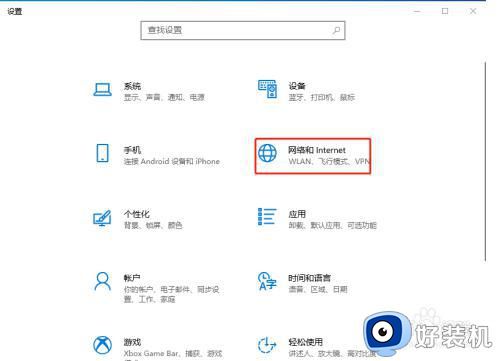
2、选择左侧的状态,然后在右侧点击网络重置。
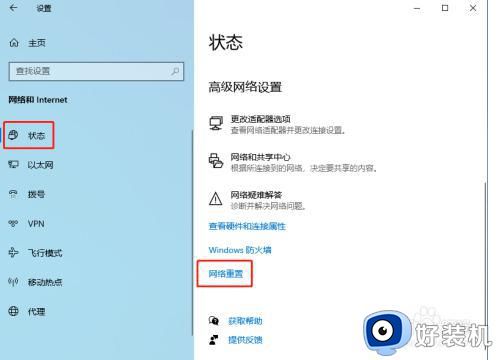
3、在网络重置下,点击立即重置。
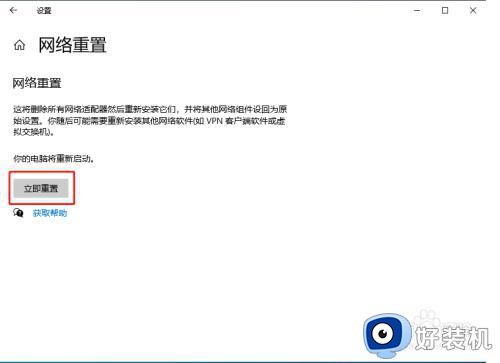
4、最后选择是就可以重置网络了,这样就可以了。
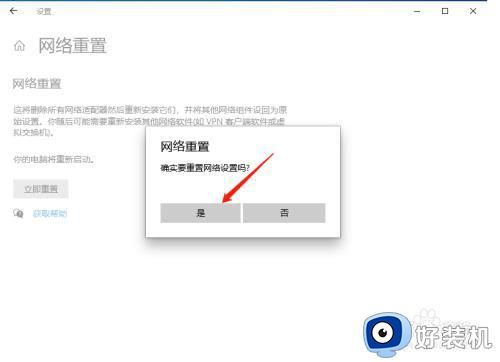
以上就是关于win10更新后网络电缆被拔出解决方法了,有遇到这种情况的用户可以按照小编的方法来进行解决,希望能够帮助到大家。